فعال کردن حالت Night Light یا تم مشکی ویندوز ۱۰
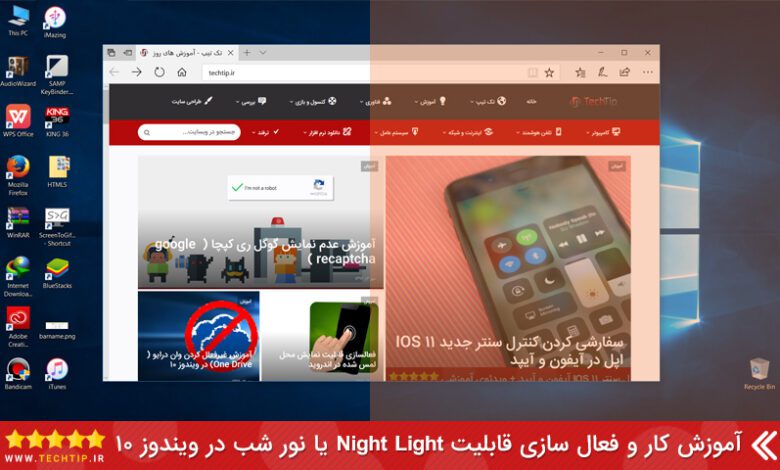
تقریبا مدتی است که ویژگی تم مشکی ویندوز یا نور شب (Night Light) به ویندوز ۱۰ اضافه شده است. یعنی شما دیگر نیازی به برنامه های جانبی ندارید بلکه باید با آن ها خداحافظی کنید و آن را از سیستم پاک کنید. از آپدیت ویندوز ۱۰ Creators ویژگی جدیدی اضافه شد که شما می توانید نور صفحه ویندوز را به راحتی با یک نوع فیلتر کمرنگ تر کرده تا نور کم داشته باشد و باعث شود چشمان شما در شب آسیب نبیند. همچنین شما شاهد قسمتی به نام Night Shift در گوشی های آیفون یا مک ، قابلیت Night Mode در گوشی های اندروید و در نهایت F.lux شروع کننده این ویژگی.
فعال کردن تم مکشی در ویندوز ۱۰
- برنامه “Settings” را اجرا کنید. (Windows + i)
- وارد بخش “System” شوید.
- در منوی سمت جپ به قسمت “Display” بروید.
- در نهایت برای فعال سازی آن را “ON” کنید.
کار با تنظیمات تم مشکی ویندوز ۱۰ و شخصی سازی
در آموزش بالا شما فقط این ویژگی را فعال کردید ، حالا می توانید مشخص کنید که این ویژگی یعنی تم تاریک ویندوز در چه زمانی روشن و در چه زمانی غیرفعال شود. با اینکار شما دیگر نیازی ندارید که از قسمت Action Center ویندوز ۱۰ حالت نور شب را فعال یا غیرفعال کنید.
برای وارد شدن به تنظیمات Night Light کافیست در همان قسمت بالا که توضیح داده شد روی “Night Light Setings” کلیک کنید. در همان صفحه اگر روی گزینه های “Turn On Now” یا “Turn Off Now” کلیک کنید در همان لحظه فعال و غیرفعال می شود.
تعیین درجه ی گرمای نور حالت شب ویندوز
شما می توانید خودتان رنگی که در زمان فعال شدن نور شب اعمال می شود را گرم تر یا سردتر کنید. هرچه به سمت راست بروید سردتر و به سمت چپ گرم تر. اعمال کردن این بخش هنگامی دیده می شود که Night Light فعال شود.
تعیین زمان بندی برای فعال و غیرفعال شدن Night Light
- کافیست گزینه “Schedule” را فعال کنید تا تنظیمات مورد نظر ظاهر شوند.
- در قسمت پایین دو بخش خواهید دید یکی “Turn On” و دیگری “Turn Off” خواهد بود.
- Turn On : مشخص کردن ساعت و زمان فعال شدن ویژگی نور شب
- Turn Off : مشخص کردن ساعت و زمان غیرفعال شدن ویژگی نور شب
*نکته : PM به معنای عصر به بعد و AM به معنای صبح می باشد.
آموزش فعال کردن تم مشکی ویندوز ۱۰ از اکشن سنتر
اگر دوست ندارید از قابلیت زمان بندی استفاده کنید شما می توانید به راحتی و بصورت دستی نور شب را فعال و غیر فعال کنید. موس را به سمت اکشن سنتر برده و روی آن کلیک کنید از بین آیکون های دیده شده روی “Night Light” کلیک کنید.
نظر شما در رابطه با این قابلیت چیست؟ آیا چشم شما دیگر احساس خستگی یا درد نمی کند؟


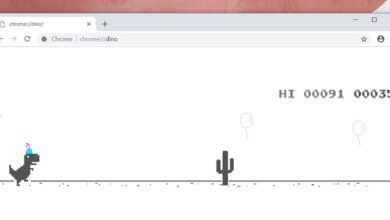
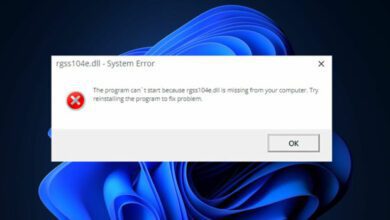
![پورت فورواردینگ [Port Forwarding] چیست؟ چرا همه باید بدانیم](https://techtip.ir/wp-content/uploads/2020/07/What-Is-Port-Forwarding-390x220.jpg)
برا من هرچه دکمشو میزنم تغییری نمی کنه
یعنی چه این حالت روشن باشه چه خاموش
کسی دلیلشو میدونه؟؟
در واقع دکمه لغزنده اش حرکت نمیکنه و غیر فعاله. نمیدونم چرا
ممنون از توضیحاتتون. اما من نمیتونم turn on کنم. علت چیه؟